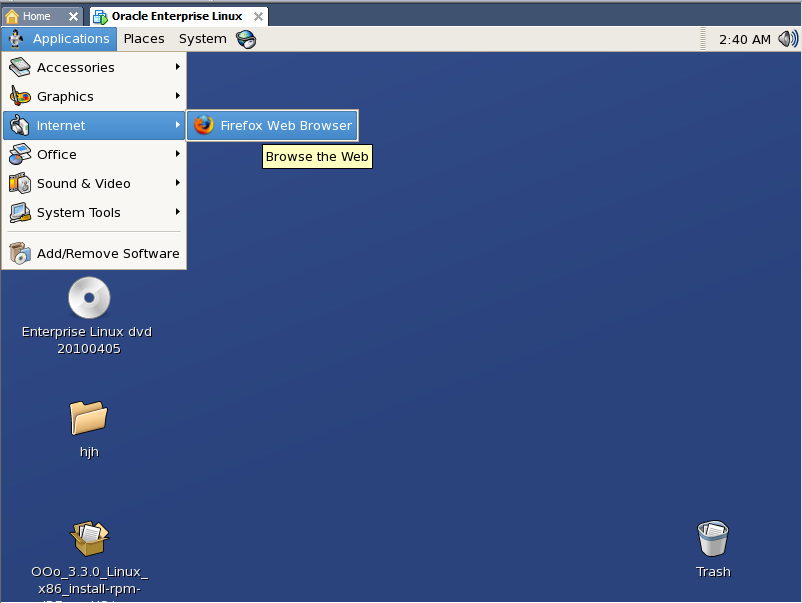
ให้ไปที่ Applications/Internet/Firefox Web Brower ดังรูป
(คลิกที่รูปเพื่อดูภาพขนาดเต็มได้)
จะปรากฎหน้าต่าง Internet Browser ขึ้นมา หน้าต่างจะเป็นแบบในรูป
ถัดมา จะเป็นการเปลี่ยน Enconing หรือที่เรียกว่า Font ในการแสดงผล
ให้เข้าไปที่ view/Character Enconing จะมีให้เลือกเปลี่ยน enconing ได้
ต่อมา จะเป็นการ Clear Private Data หรือ ที่เรียกว่า ลบ History ก็ไปที่ tools/Clear Private Data
จะมีให้เลือกว่าลบอะไรบ้างก็ แล้วแต่เรา เลือกเสร็จก็กด Clear Private Data
ต่อมา จะเป็นการ Clear Private Data หรือ ที่เรียกว่า ลบ History ก็ไปที่ tools/Clear Private Data
จะมีให้เลือกว่าลบอะไรบ้างก็ แล้วแต่เรา เลือกเสร็จก็กด Clear Private Data
ให้ไปที่ Applications/Internet/Kopete ดังรูป
จะปรากฏหน้าต่าง Messaging Service ในที่เราจะเลือกใช้ Msn Messenger แล้วก็กด Next เพื่อไปยังขั้นต้องต่อไป
step ต่อมาคือการใส่ค่าข้อมูล Username และ Password ในการเข้าใช้งาน
ถัดมา จะเป็นขั้นตอนเสร็จสมบูรณ์สำหรับการจะเข้าใช้งาน ก็ให้ติ้กที่ connect now แล้วกด Finish
สำหรับการเข้างานใช้ครั้งแรก จะปรากฎหน้าต่าง KWallet ก็คือมันจะให้เราตั้งค่าก่อนจะใช้งาน ให้ติ้กที่ Basic setup
พอตั้งค่า KWallet เสร็จจะสามารถเข้ามาใช้งาน Kopete Chat ได้ หน้าต่างของมันจะเป็นดังในรูป
การ Add Accont ให้ไปที่ File/Add Account จะปรากฏหน้าต่างดังรูป
ให้เราตั้งชื่อ Account และให้ Account ที่เราจะ Add ไว้อยู่ในกลุ่มไหน พอตั้งเรียบร้อยก็ให้ กด Next
ตรงนี้ให้เราใส่ Account ที่เราจะ Add ตัวอย่าง เช่น linux@hotmail.com
มาถึงขั้นตอนสุดท้ายสำหรับการ Add Account จะปรากฏหน้าต่าง Congratulatlons
แสดงว่าเราได้ Add Account เสร็จเรียบร้อยให้เรากด Finish
การเปลี่ยน Display Name ให้เราไปตรงที่มุมด้านขวาล่างที่เป็นสัญลักษณ์ Messenger
แล้วเลือก Change Display Name มันจะขึ้นหน้าต่างให้เราเปลี่ยนชื่อ
การจัดการ Account ให้ไปที่ Settings/Configure/Accounts ซึ่งในส่วนนี้จะเป็นการ ลบ เพื่ม Account ของเรา
ที่ผมได้อธิบายมานี้ มันแค่เป็นตัวอย่างการใช้งาน Kopete chat ซึ่งมันยังมีหลายคำสั่ง ให้ทุกๆท่านไปลองศึกษาดูนะครับ